Reporting Services ネイティブ モードのレポート サーバーのインストール
Reporting Services ネイティブ モードのレポート サーバーは、SQL Server インストール ウィザードまたはコマンド ラインからインストールできます。 セットアップ ウィザードで、1) ファイルをインストールして既定の設定でサーバーを構成する、または 1) ファイルのインストールのみを行いインストール ウィザードではサーバーを構成しない、のいずれかを選択できます。 このトピックでは ネイティブ モードの既定の構成 について確認します。このインストールでは、セットアップでレポート サーバー インスタンスのインストールと構成の両方が行われます。 セットアップが完了すると、レポート サーバーが実行され、使用できる状態になります。 ネイティブ モードのレポート サーバーは、スタンドアロンのアプリケーション サーバーとして実行されます。 ネイティブ モードは既定のサーバー モードです。
| 適用対象: Reporting Services ネイティブ モード |
このトピックの内容
既定の構成とは
ネイティブ モードの既定の構成オプションを選択すると、セットアップで次の Reporting Services 機能がインストールされます。
レポート サーバー サービス (レポート サーバー Web サービス、バックグラウンド処理アプリケーション、およびレポート マネージャーを含む)
Reporting Services Configuration Manager
Reporting Services コマンド ライン ユーティリティ (rsconfig.exe、rskeymgmt.exe、rs.exe)
このオプションは、SQL Server Management StudioやSQL Server Data Tools (SSDT) などの共有機能には適用されません。インストールする場合は、個別の項目として指定する必要があります。
ネイティブ モードのレポート サーバーのインストールの場合は、セットアップで以下が構成されます。
レポート サーバー サービスのサービス アカウント
レポート サーバー Web サービスの URL
レポート マネージャーの URL
レポート サーバー データベース
レポート サーバー データベースへのサービス アカウント アクセス
レポート サーバー データベース用の DSN 接続
セットアップでは、自動実行用アカウント、レポート サーバーの電子メール、暗号化キーのバックアップ、およびスケールアウト配置が構成されません。 Reporting Services Configuration Manager を使用して、これらのプロパティを構成できます。 詳細については、「Reporting Services Configuration Manager (ネイティブ モード)」を参照してください。
ネイティブ モードの既定の構成をインストールする場合
既定の構成では、セットアップの完了後すぐにレポート サーバーを使用できるように、Reporting Services が操作可能な状態でインストールされます。 このモードは、他のモードであれば Reporting Services 構成ツールで実行すべき必須の構成タスクを省いて手順を省略する場合に指定します。
既定の構成をインストールしても、セットアップの完了後にレポート サーバーが動作するかどうかは保証されません。 サービスの起動時に既定の URL が登録されない可能性があります。 必ずインストールをテストして、サービスが予期したとおりに起動して実行されるかどうかを確認してください。
要件
既定の構成オプションでは、レポート サーバーを稼働させるために必要な中核となる設定の構成に既定値が使用されます。 これには次の要件があります。
Microsoft SQL Server を実行するには、最低限のハードウェア要件とソフトウェア要件をハードウェアが満たしている必要があります。 詳細については、「 Hardware and Software Requirements for Installing SQL Server 2014」をご参照ください。
Reporting Services と SQL Server データベース エンジンは、同じインスタンスにまとめてインストールする必要があります。 データベース エンジン インスタンスは、セットアップで作成および構成されるレポート サーバー データベースをホストします。
セットアップの実行に使用するユーザー アカウントは、ローカルの Administrators グループのメンバーである必要があります。また、レポート サーバー データベースをホストするデータベース エンジン インスタンス上のデータベースにアクセスする権限と、データベースを作成する権限が必要です。
セットアップでは、既定値を使用して、レポート サーバーとレポート マネージャーにアクセスするための URL を予約できる必要があります。 ここでの既定値とは、ポート 80、強いワイルドカード、および ReportServer_<instance_name> と Reports_<instance_name> の形式の仮想ディレクトリ名です。
セットアップでは、既定値を使用してレポート サーバー データベースを作成できる必要があります。 ここでの既定値とは、 ReportServer と ReportServerTempDBです。 以前のインストールのデータベースが既に存在する場合は、ネイティブ モードの既定の構成のセットアップでレポート サーバーを構成できないため、セットアップはブロックされます。 セットアップのブロックを解除するには、データベースの名前を変更するか、データベースを移動または削除する必要があります。
コンピューターで、既定インストールの要件のうち満たされていないものがある場合は、Reporting Services をファイルのみのモードでインストールし、Reporting Services Configuration Manager を使用してセットアップの完了後に構成する必要があります。
既定のインストールを続行できるようにするためだけにコンピューターを再構成しないでください。 再構成の作業には数時間かかる可能性があり、時間を節約できるというこのインストール オプションの利点が実質的に失われます。 最適な解決策は、ファイルのみのモードでReporting Servicesをインストールし、特定の値を使用するようにレポート サーバーを構成することです。
既定の URL 予約
URL 予約は、プレフィックス、ホスト名、ポート、および仮想ディレクトリで構成されます。
| パーツ | 説明 |
|---|---|
| Prefix | 既定のプレフィックスは HTTP です。 以前に SSL (Secure Sockets Layer) 証明書をインストールした場合は、HTTPS プレフィックスを使用する URL 予約がセットアップで作成されます。 |
| ホスト名 | 既定のホスト名は、強いワイルドカード (+) です。 レポート サーバーは、コンピューターに解決されるホスト名 (http:// computername>/reportserver、、または http://< IPAddress>/reportserver など) に対して、https://localhost/reportserver指定されたポート上の任意の HTTP 要求を<受け入れることを指定します。 |
| Port | 既定のポートは 80 です。 80 以外のポートを使用する場合は、Reporting Services Web アプリケーションをブラウザー ウィンドウで開くときに、そのポートを URL に明示的に追加する必要があるので注意してください。 |
| 仮想ディレクトリ | 既定では、仮想ディレクトリは、レポート サーバー Web サービスの場合は ReportServer_<instance_name> レポート マネージャーの場合は Reports_<instance_name> の形式で作成されます。 レポート サーバー Web サービスの既定の仮想ディレクトリは、 reportserverです。 レポート マネージャーの既定の仮想ディレクトリは、 reportsです。 |
完全な URL 文字列の例を次に示します。
http://+:80/reportserver は、レポート サーバーへのアクセスを提供します。
http://+:80/reportsは、レポート マネージャーへのアクセスを提供します。
SQL Server インストール ウィザードによるネイティブ モードのインストール
次に、SQL Server インストール ウィザードで選択する Reporting Services 固有の手順とオプションについて示します。 インストール ウィザードに表示される各ページではなく、ネイティブ モードのインストールに含まれる Reporting Services 関連のページについてのみ説明します。
[セットアップ ロール] ページで、 [SQL Server 機能のインストール] を選択します。

[機能の選択] ページで、次のオプションを選択します。
[データベース エンジン サービス](データベース エンジンのインスタンスがまだインストールされていない場合)。
Reporting Servicesネイティブ。
管理ツール - 基本。 管理ツールは必須ではありませんが、その他の管理ツールがインストールされていない場合に推奨されています。 既定の構成オプションでは、レポート サーバーが機能しますが、後で構成オプションを変更することもできます。 "個人用レポート" などの一部のオプションは、Management Studio を使用して管理されます
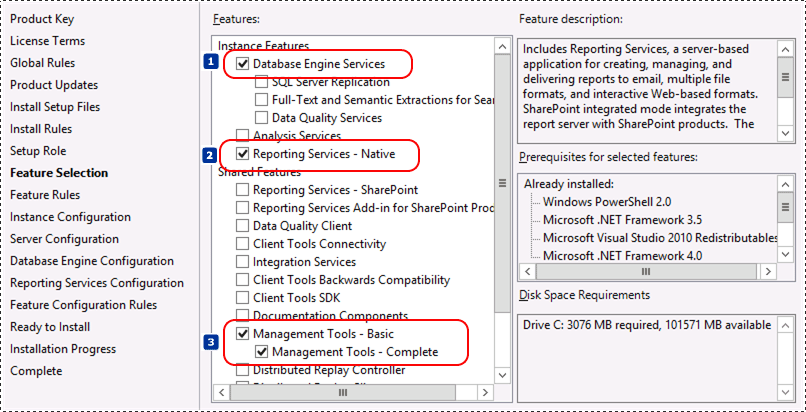
Reporting Services サブスクリプション機能を使用する予定の場合は、[サーバーの構成] ページで、自動スタートアップの種類SQL Server エージェント構成されていることを確認します。
[Reporting Services の構成] ページで、 [インストールと構成] を選択します。
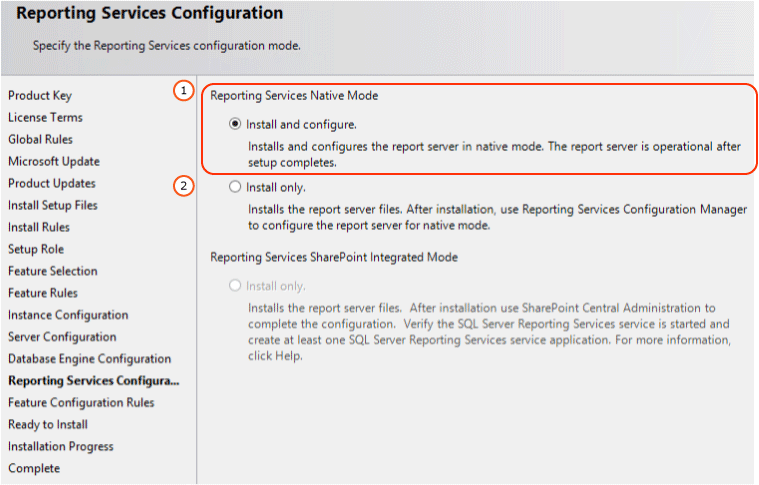
SQL Server インストール ウィザードの完了後、次の基本的な手順を使用して、既定のネイティブ モードのインストールを確認します。
Reporting Services Configuration Manager を開始して、レポート サーバーに接続できることを確認します。
管理者特権でブラウザーを開き、レポート マネージャー Reporting Servicesに接続します (例:
http://loclahost/Reports)。管理特権を使用してブラウザーを開き、Reporting Services レポート サーバー ページにアクセスします。 たとえば、
http://loclahost/ReportServerのように指定します。
詳細については、次の 2 つのトピックのネイティブ モードに関する説明を参照してください。
Reporting Services のインストール状態の検証
Reporting Services インストール時の問題解決
コマンド ラインによるネイティブ モードのインストール
次の例では、既定の構成に必要であるため、データベース エンジン サービスが含まれています。
setup /q /ACTION=install /FEATURES=SQL,RS,TOOLS /INSTANCENAME=MSSQLSERVER /SQLSYSADMINACCOUNTS="BUILTIN\ADMINISTRATORS"
/RSSVCACCOUNT="NT AUTHORITY\NETWORK SERVICE" /SQLSVCACCOUNT="NT AUTHORITY\NETWORK SERVICE" /AGTSVCACCOUNT="NT AUTHORITY\NETWORK
SERVICE" /RSSVCSTARTUPTYPE="Manual" /RSINSTALLMODE="DefaultNativeMode"
詳細と例については、コマンド プロンプトの「Reporting Services SharePoint モードとネイティブ モードのインストール」および「コマンド プロンプトから SQL Server 2014 をインストールする」を参照してください。
参照
Reporting Services インストールのトラブルシューティングReporting Services インストールの確認レポート サーバー サービス アカウントの構成 (SSRS Configuration Manager)レポート サーバー URL の構成 (SSRS)Configuration Manager)レポート サーバー データベース接続の構成 (SSRS Configuration Manager)ファイルのみのインストール (Reporting Services)レポート サーバーの初期化 (SSRS Configuration Manager)ネイティブ モードのレポート サーバーでの SSL 接続の構成 レポート サーバー URL の構成 (SSRS Configuration Manager)Windows サービス アカウントとアクセス許可の構成クイック スタート SQL Server 2014 のインストール